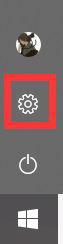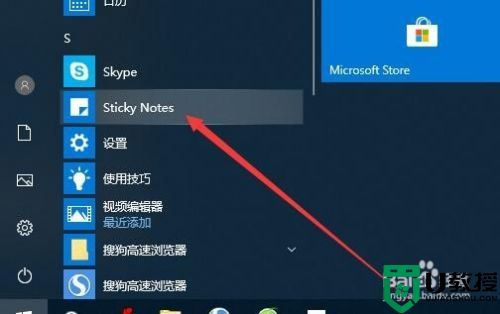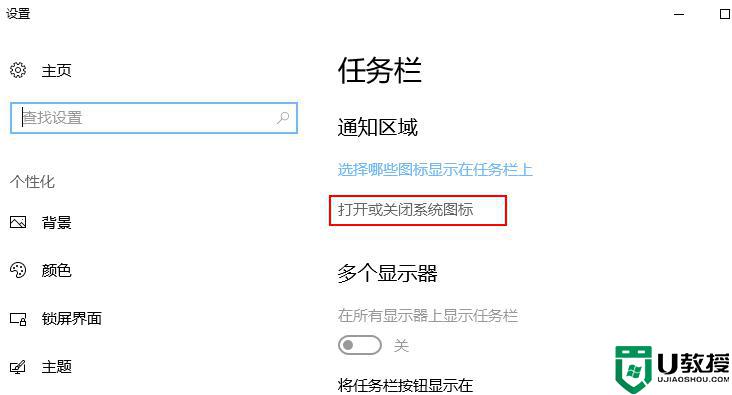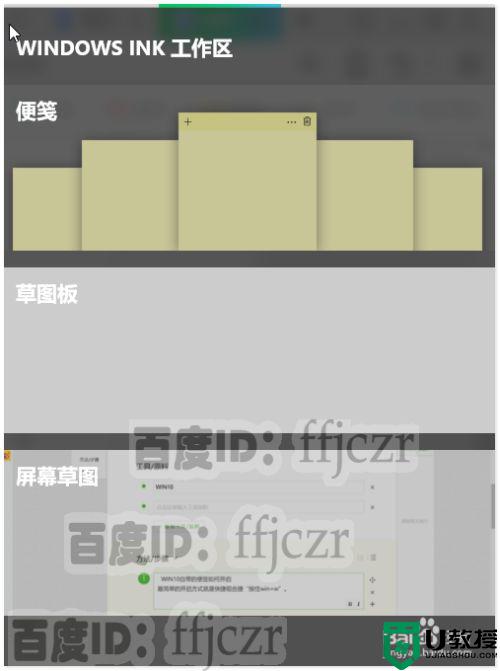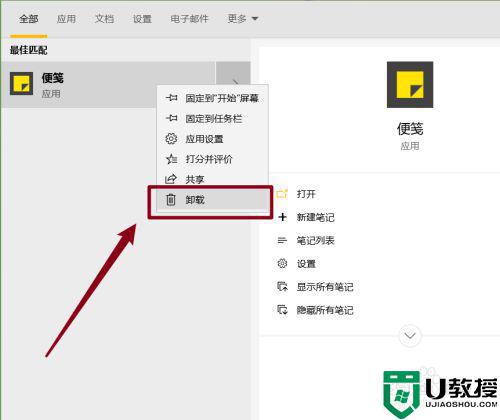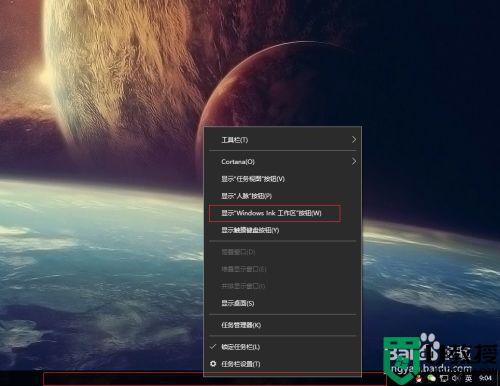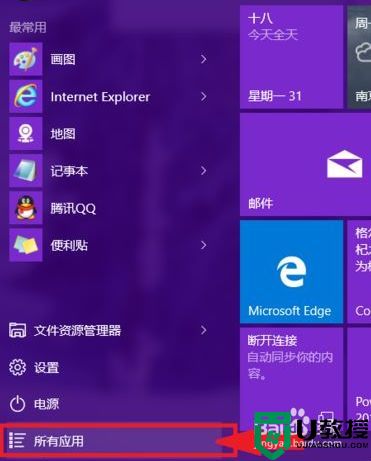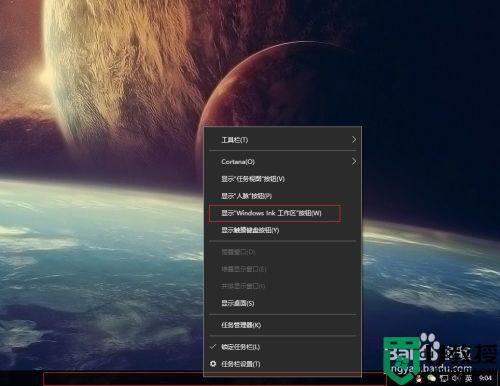最新版win10便签在哪里打开 win10系统便签如何调出
时间:2022-01-04作者:xinxin
在win10镜像系统中存在着一些非常实用的小工具,其中就包含了便签工具,在最新版win10电脑桌面中创建一些便签,可以让用户随时进行记录一些事件,可是有些用户还不知道便签在哪里打开,对此win10系统便签如何调出呢?接下来小编就来告诉大家最新版win10便签打开操作方法。
推荐下载:win10极限精简版64位
具体方法:
1、先打开电脑,然后点击搜索按钮;
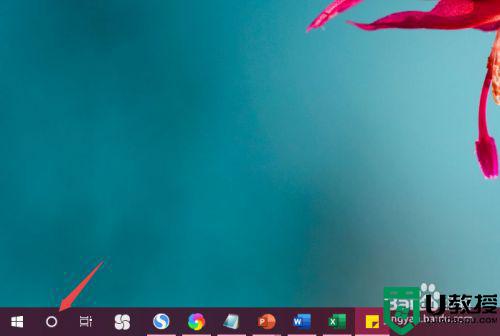
2、之后在搜索框中输入便笺,然后点击便笺即可调出。
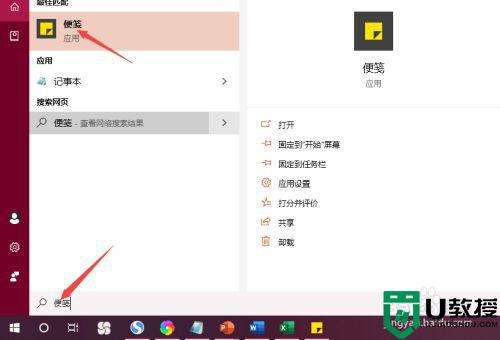
3、使用的话,还是很简单的,我们点击开始使用;
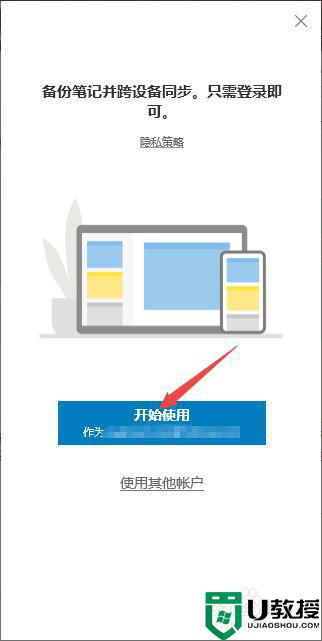
4、然后我们就可以在便笺中输入内容了;
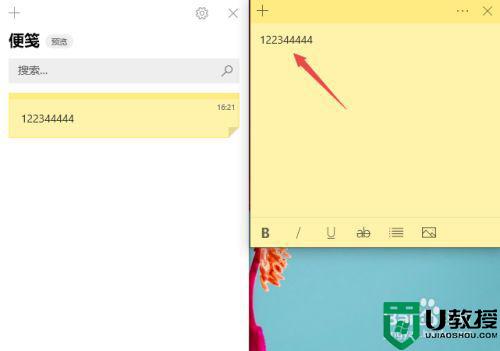
5、之后点击关闭按钮;
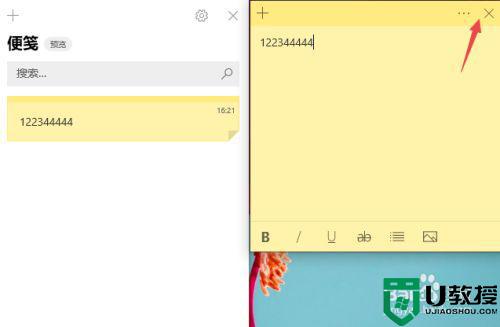
6、结果如图所示,这样便建立好一个便笺了。
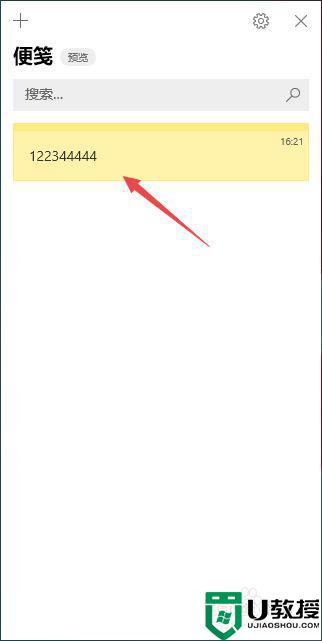
以上就是有关最新版win10便签打开操作方法了,还有不清楚的用户就可以参考一下小编的步骤进行操作,希望能够对大家有所帮助。